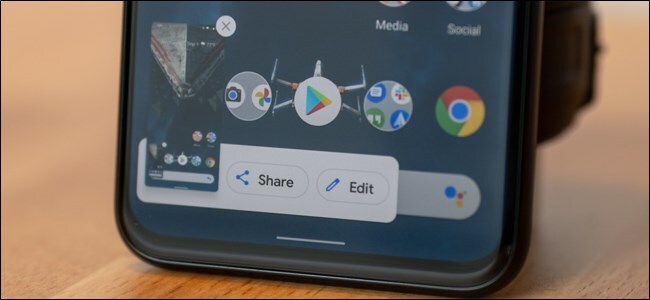
Android 11 introdujo una serie de cambios, pero uno que podría sorprenderlo es cómo funcionan las capturas de pantalla. La funcionalidad es casi la misma que la de las versiones anteriores del sistema operativo (SO), pero Google cambió un poco las cosas. Así es como funcionan las capturas de pantalla en Android.
Cómo tomar una captura de pantalla en Android
Tomar una captura de pantalla en Android 11 y versiones posteriores funciona principalmente de la misma manera que cualquier versión anterior del sistema operativo, pero se ha movido una opción. Más allá de mantener presionados los botones físicos de Encendido y Bajar volumen juntos , el atajo de captura de pantalla en pantalla que solía aparecer en el menú de Encendido se ha movido al menú «Descripción general» (también conocido como Aplicaciones recientes).
Para acceder al acceso directo, deslícese hacia arriba desde la parte inferior de la pantalla y haga una pausa para abrir el menú Descripción general.
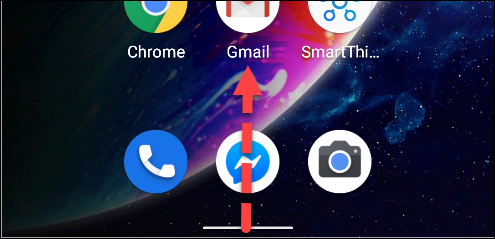
Toque el botón «Captura de pantalla» en la esquina inferior izquierda.
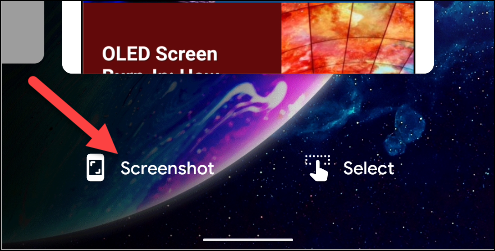
Esto inmediatamente tomará una captura de pantalla y mostrará una vista previa en miniatura de la captura de pantalla con opciones para «Compartir» y «Editar» la imagen.
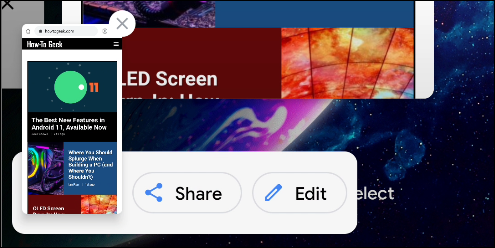
¿Dónde están las capturas de pantalla en Android?
Cuando toma una captura de pantalla en Android 11 y versiones posteriores, se muestra en una miniatura en la esquina inferior izquierda junto con las opciones para «Compartir» y «Editar» la imagen. Después de unos segundos, la miniatura desaparece.
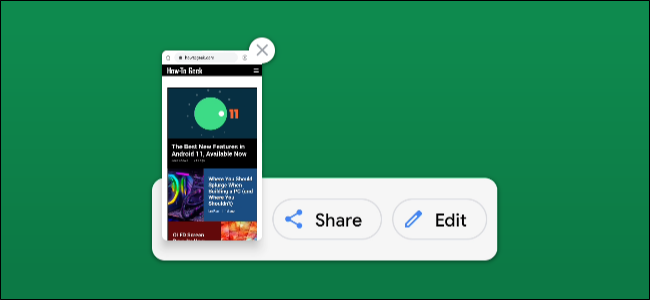
Aquí es donde la gente puede confundirse un poco. Las capturas de pantalla ya no aparecen en el tono de notificación. Eso significa que si no realiza ninguna acción en la ventana emergente de miniaturas antes de que desaparezca, tendrá que buscar la captura de pantalla en su galería de fotos o administrador de archivos.
Las capturas de pantalla generalmente se guardan en la carpeta «Capturas de pantalla» de su dispositivo. Por ejemplo, para encontrar sus imágenes en la aplicación Google Photos , navegue hasta la pestaña «Biblioteca».
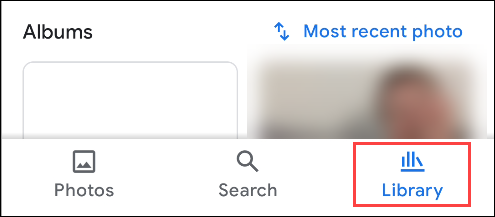
En la sección «Fotos en el dispositivo», verá la carpeta «Capturas de pantalla».
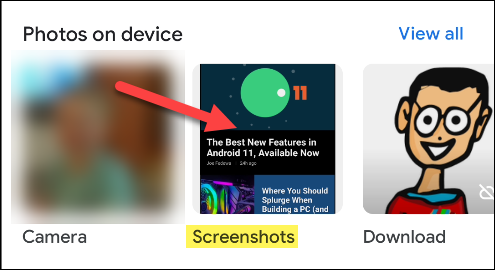
Independientemente de la galería de fotos o la aplicación de administración de archivos que utilice, busque «Capturas de pantalla» en la sección de almacenamiento raíz del dispositivo.
Algunas cosas se cambiaron y ajustaron, pero las capturas de pantalla en Android 11 y versiones posteriores funcionan básicamente igual que en versiones anteriores del sistema operativo. Los cambios pueden ser un poco discordantes al principio, pero deberían sentirse como una segunda naturaleza en poco tiempo.


